- Autor Abigail Brown [email protected].
- Public 2024-01-07 19:06.
- E modifikuara e fundit 2025-01-24 12:24.
OS X Yosemite i Apple për Mac ndjek traditën e ofrimit të një instalimi të lehtë të përmirësimit si metodë e parazgjedhur e instalimit. Procesi mund të përfundojë në vetëm disa hapa në ekran.
Para se të nisni instaluesin Yosemite, kushtoni një moment për t'u siguruar që është opsioni i duhur i instalimit, që Mac-i juaj është i përgatitur siç duhet dhe se i keni të gjitha informacionet që ju nevojiten në majë të gishtave.
Apple nuk ofron më Yosemite (10.10) për shkarkim. Informacioni në këtë artikull ruhet për qëllime arkivore.
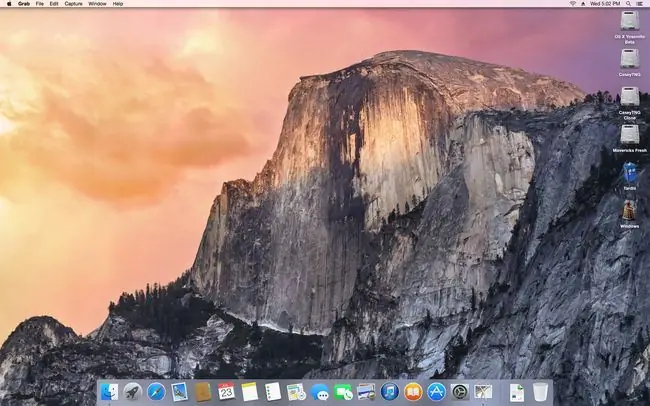
Si të përmirësoni instalimin e OS X Yosemite në Mac tuaj
OS X Yosemite (10.10) nuk kërkon ndonjë pajisje të re ose të specializuar për të punuar në shumicën e Mac-ve. Nëse Mac-i juaj mund të ekzekutojë OS X Mavericks (10.9), nuk duhet të ketë vështirësi me Yosemite.
Pasi të jeni i sigurt se Mac juaj i plotëson kërkesat minimale Yosemite, jeni pothuajse gati për të vazhduar, por ka ende disa hapa për të ndërmarrë.
Rezervimi, Rezervimi, Rezervimi
Do të bëni ndryshime të mëdha në Mac-in tuaj duke instaluar skedarë të rinj të sistemit, duke fshirë të vjetrat, duke aplikuar për leje të reja dhe duke rivendosur preferencat. Ka shumë gjëra që ndodhin pas perdes së magjistarit të instalimit.
Nëse ndodh diçka gjatë instalimit, si p.sh. dështimi i diskut ose ndërprerja e energjisë, Mac-i juaj mund të dështojë të riniset ose të komprometohet në një mënyrë të përhershme. Për të kufizuar rrezikun e humbjes së të dhënave të rëndësishme, sigurohuni që të rezervoni të dhënat tuaja ekzistuese përpara se të vazhdoni.
Llojet e opsioneve të instalimit të OS X Yosemite
Yosemite mbështet opsionet e zakonshme të instalimit: Upgrade Install, që është ajo që mbulon ky udhëzues, dhe Clean Install. Opsioni "Instalimi i pastër" ka disa variante, si p.sh. instalimi në diskun tuaj aktual të fillimit ose në një disk jo-nisje.
- Instalimi i përditësimit: Një instalim i përditësimit heq plotësisht versionin ekzistues të OS X nga disku i nisjes. Ai përditëson të gjithë skedarët e nevojshëm të sistemit dhe të gjitha aplikacionet që Apple përfshin me sistemin operativ, të tilla si Mail dhe Safari. Një instalim i përditësimit nuk do të bëjë ndryshime në të dhënat tuaja të përdoruesit; si rezultat, llogaritë tuaja të përdoruesve dhe çdo e dhënë e lidhur me to mbeten. Megjithatë, kur përdorni për herë të parë një aplikacion, ka të ngjarë që të dhënat tuaja të përditësohen për të punuar me versionin më të ri. Për këtë arsye, nuk duhet të prisni që të jeni në gjendje të ktheheni në versionin e mëparshëm.
- Instalim i pastër: Një instalim i pastër fshin plotësisht të gjitha të dhënat në diskun e synuar dhe e zëvendëson atë me OS X Yosemite dhe aplikacionet e paracaktuara që vijnë me të. Zgjedhja e opsionit Clean Install e lë Mac-in tuaj në një gjendje të ngjashme me ditën që e keni marrë: pa të dhëna përdoruesi, pa llogari përdoruesi dhe një magjistar konfigurimi për krijimin e llogarisë tuaj të parë të administratorit.
Një instalim i pastër është për të filluar nga e para. Përpara se të vendosni të përdorni opsionin "Instalimi i pastër", sigurohuni që të kopjoni të gjitha të dhënat tuaja.
Si të filloni instalimin e përmirësimit
Hapi i parë në instalimin e Yosemite është të kontrolloni diskun e nisjes së Mac-it tuaj për ndonjë problem, duke përfshirë riparimin e lejeve.
Yosemite është një përmirësim falas nga OS X Snow Leopard (10.6) ose më i ri. Nëse po përdorni një version të OS X që është më i vjetër se 10.6, fillimisht duhet të instaloni Snow Leopard në Mac tuaj.
Përpara se të vazhdoni, sigurohuni që të keni një kopje të OS X Yosemite (10.10) - qoftë në disk ose si shkarkim.
- Qasni në diskun Yosemite ose një imazh të diskut të shkarkuar për të filluar procesin e instalimit dhe ndiqni udhëzimet në ekran.
- Kur të hapet aplikacioni Instalo OS X, zgjidhni Vazhdo për të vazhduar.
- Shfaqet marrëveshja e licencës Yosemite. Zgjidh Pajtohem.
- Një dritare ju kërkon të konfirmoni që keni lexuar marrëveshjen e licencës. Zgjidh Pajtohem.
-
Disku i nisjes së Mac-it tuaj do të shfaqet si destinacioni i instalimit për Yosemite. Nëse kjo është e saktë, zgjidhni Install. Mund të zgjidhni Trego të gjitha disqet për të zgjedhur një vendndodhje të ndryshme të diskut.

Image Nëse nuk dëshironi të mbishkruani diskun tuaj të fillimit me OS të ri ose ndonjë nga disqet e disponueshme, zgjidhni Quit Install OS X nga menyja Install OS X.
- Fut fjalëkalimin tënd të administratorit dhe zgjidh OK. Instaluesi fillon duke shkruar skedarët e nevojshëm në diskun e nisjes. Ky proces mund të zgjasë disa minuta. Kur të përfundojë, Mac-i juaj riniset.
- Pas rinisjes, Mac juaj shfaq një ekran gri me një shirit progresi. Përfundimisht, ekrani do të ndryshojë për të shfaqur një dritare instalimi me një shirit progresi dhe një vlerësim kohor.
- Pasi të përfundojë shiriti i përparimit, Mac juaj rinis përsëri dhe ju shkoni në ekranin e hyrjes.
Si të konfiguroni Yosemite
Në këtë pikë, ju keni përfunduar procesin e instalimit të përditësimit. Mac-i juaj është rindezur dhe po shfaq ekranin e identifikimit.
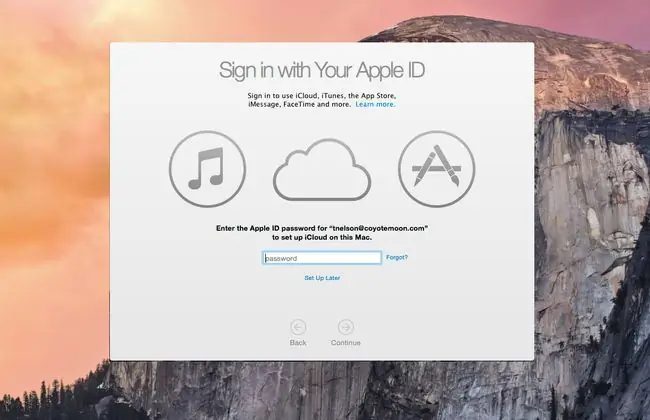
- Fut fjalëkalimin e llogarisë dhe shtyp Enter ose Kthimi në tastierën tuaj.
- Yosemite shfaq desktopin së bashku me një dritare që ju kërkon të identifikoheni me Apple ID tuaj. Nëse dëshironi, mund ta kapërceni këtë proces duke zgjedhur Konfiguro më vonëSidoqoftë, duhet të identifikoheni, sepse duke bërë këtë e bën procesin e konfigurimit të ecë më shpejt. Pasi të keni futur ID-në tuaj të Apple, zgjidhni Vazhdo
- Një dritare rënëse kërkon leje për të shtuar kompjuterin tuaj në shërbimin Find My Mac. Zgjidhni Rreth Find My Mac për të parë informacionin rreth shërbimit, Jo Tani për ta çaktivizuar shërbimin (mund ta aktivizoni përsëri më vonë) ose Lejo të aktivizojë shërbimin Find My Mac.
- Hap dritarja e Kushteve dhe Kushteve, duke ju kërkuar të pranoni kushtet e licencës për OS X, Politikën e Privatësisë së Apple, iCloud dhe Qendrën e Lojërave. Ju mund të rishikoni çdo licencë duke zgjedhur Më shumë. Nëse i pranoni kushtet e të gjitha licencave, zgjidhni Pajtohem.
- Një dritare rënëse pyet nëse jeni dakord me kushtet. Zgjidh Pajtohem.
- Hapi tjetër pyet nëse dëshiron të konfigurosh iCloud Keychain. Mund të zgjidhni Set Up Later nëse dëshironi ta shtyni procesin dhe më pas zgjidhni Vazhdo.
- Dritarja e konfigurimit Yosemite shfaq një listë të softuerit që është i papajtueshëm me versionin e ri të OS X. Çdo aplikacion i listuar zhvendoset automatikisht në Dosjen e Softuerit të papajtueshëm, që ndodhet në rrënjën e diskut tuaj të nisjes (/[emri i diskut të nisjes ]/Softuer i papajtueshëm /). Zgjidh Vazhdo
- Instaluesi përfundon procesin e konfigurimit. Kjo zakonisht zgjat disa minuta, pas së cilës desktopi shfaqet gati për t'u përdorur.
Tani që po drejtoni Yosemite, hidhini një sy përreth. Shikoni Safari, i cili është më i shpejtë se versionet e mëparshme. Mund të zbuloni se disa nga cilësimet tuaja të preferuara rivendosen gjatë instalimit të përditësimit. Nëse shfaqni Preferencat e Sistemit, mund të kaloni nëpër panelet e preferencave dhe të konfiguroni Mac-in tuaj sipas dëshirës.






